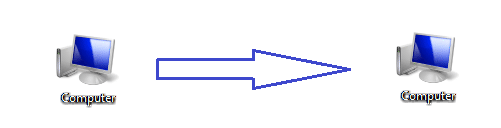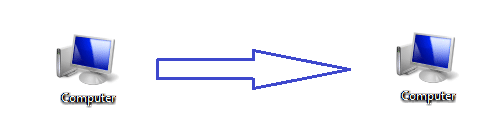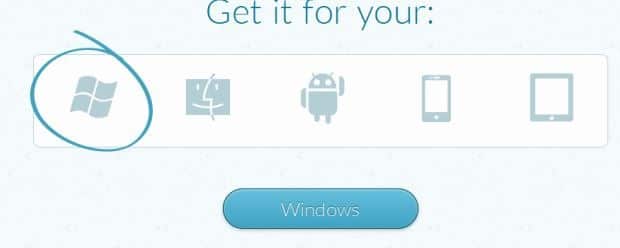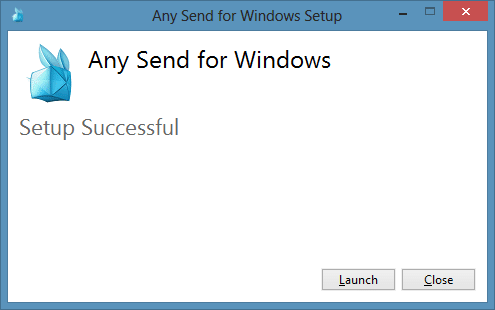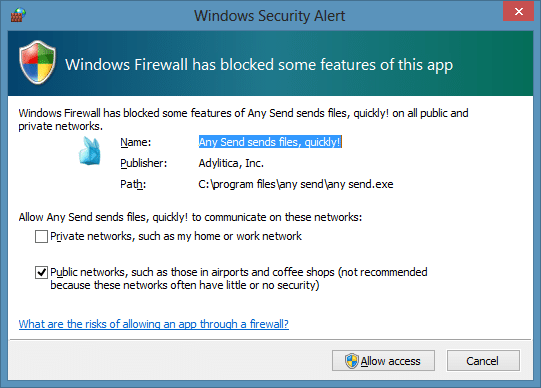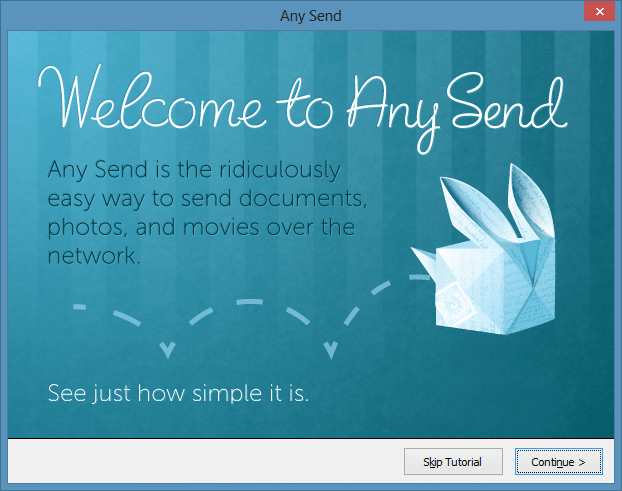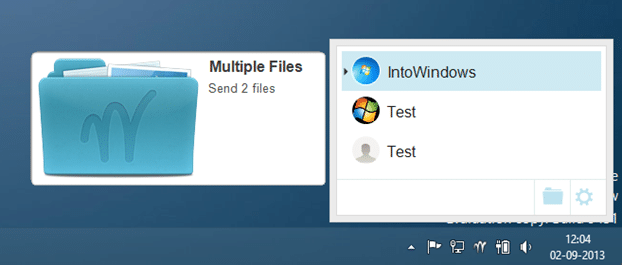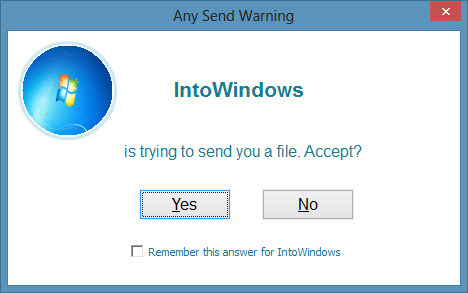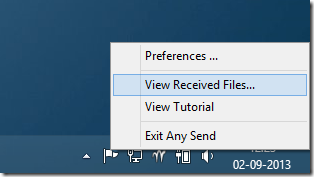Существует несколько способов передачи файлов с одного компьютера на другой. Перенос файлов с помощью USB-накопителей — один из распространенных и популярных способов, поскольку не требует настройки параметров компьютера. Хотя всегда можно обмениваться файлами между двумя компьютерами без USB-накопителя, вам необходимо включить и настроить функцию общего доступа к файлам.
Для передачи файлов между компьютерами также можно использовать облачные сервисы, такие как Dropbox, SkyDrive и Гугл Диск . Несмотря на то, что эти службы довольно хороши, поскольку требуют активного подключения к Интернету и потребляют полосу пропускания, они идеально подходят для передачи небольших файлов, таких как документы и фотографии.
Если два или более компьютеров подключены к одной сети, вы можете легко обмениваться файлами между ними, установив бесплатную программу под названием AnySend. AnySend — программа, призванная помочь вам быстро передавать файлы с одного компьютера на другой, подключенный к одной сети. Самое замечательное в этой программе то, что она также доступна для Mac OS X и Android, а это означает, что вы можете использовать этот инструмент на передавать файлы между ПК и Mac , ПК и Android, Android и Mac или Mac и Android.
Еще одна интересная особенность заключается в том, что AnySend не загружает ваши файлы в облако перед их передачей на другой подключенный компьютер. Это означает, что ему не требуется активное подключение к Интернету и он не потребляет вашу пропускную способность, даже если у вас есть активное подключение к Интернету. Благодаря этому AnySend может быстро передавать большие файлы между компьютерами.
Установить и настроить AnySend на ПК довольно просто (тестировать версии для Mac и Android нам не удалось). Фактически, он не просит вас редактировать или изменять настройки ПК. Другими словами, даже начинающие пользователи с небольшим опытом или вообще без него могут использовать это бесплатное программное обеспечение для обмена файлами для быстрой передачи файлов между компьютерами.
Как использовать AnySend для передачи файлов между компьютерами:
Шаг 1:Первый шаг — установить AnySend на компьютеры, к которым вы хотите подключиться и обмениваться файлами. То есть, если вы хотите перенести файлы с ноутбука на планшет с Windows, вам необходимо установить AnySend как на ноутбук, так и на планшет.
Зайдите на страницу официальная страница AnySend и загрузите установочный файл, нажав кнопку Windows. Распакуйте zip-файл, чтобы получить файлы AnySendSetup и AnySendSetupx64.
Шаг 2.Запустите установочный файл и следуйте простым инструкциям на экране для завершения установки. Обратите внимание, что при установке AnySend также устанавливается Bonjour SDK, который обеспечивает автоматическое обнаружение устройств и служб в локальной сети. Bonjour SDK необходим для бесперебойной работы AnySend и должен быть установлен.
Нажмите кнопку Разрешить доступ, когда увидите диалоговое окно предупреждения безопасности Windows. При первом запуске AnySend вам будет показано руководство по использованию. Вы можете либо просмотреть руководство, либо просто нажать кнопку «Пропустить обучение», чтобы начать использовать программу.
Шаг 3.После установки и запуска AnySend скопируйте файлы, которые вы хотите передать (щелкните правой кнопкой мыши файл(ы) и выберите «Копировать» или выберите файл(ы) ) и нажмите горячую клавишу Ctrl + C) на другой компьютер, подключенный к той же сети, щелкните значок AnySendна панели задач, чтобы просмотреть все подключенные компьютеры, а затем щелкните имя компьютера. b>чтобы начать передачу файлов.
На целевом компьютере появится запрос на подтверждение. Нажмите кнопку «Да», чтобы получить файл(ы).
По умолчанию все полученные файлы сохраняются в папке AnySend, расположенной в разделе «Документы». Если вы не можете найти полученный файл, щелкните правой кнопкой мыши значок AnySend на панели задач, а затем выберите «Просмотреть полученные файлы», чтобы просмотреть все полученные файлы.
Чтобы изменить отображаемое имя, изображение и настройки сети, щелкните правой кнопкой мыши значок AnySend на панели задач задачи и выберите «Настройки».
Удачи!